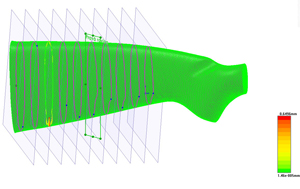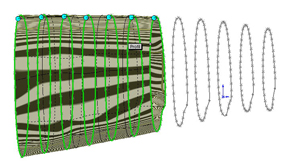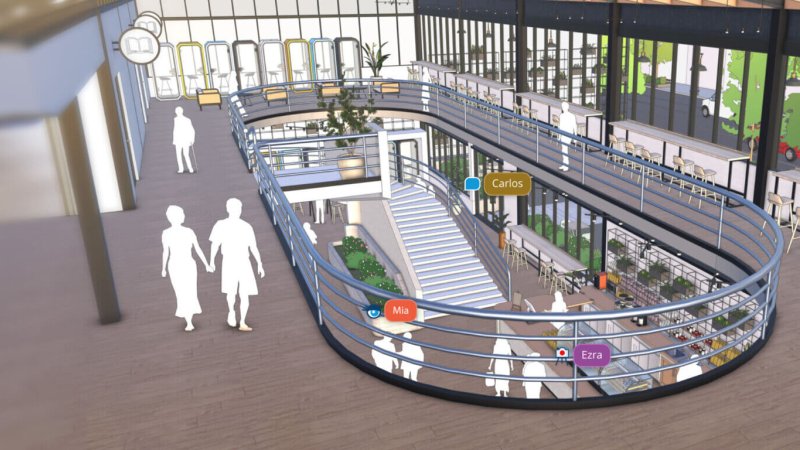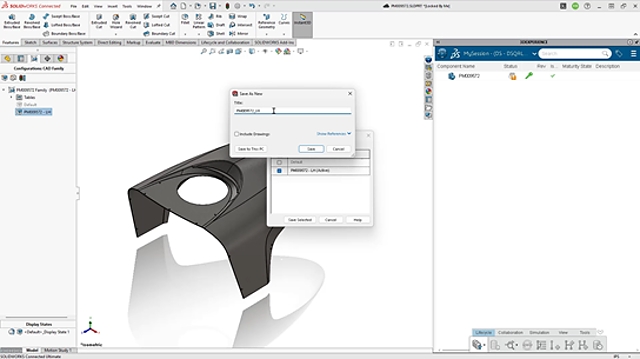Partneři Projektu CAD
| Po | Út | St | Čt | Pá | So | Ne |
|---|---|---|---|---|---|---|
| 1 | ||||||
| 2 | 3 | 4 | 5 | 6 | 7 | 8 |
| 9 | 10 | 11 | 12 | 13 | 14 | 15 |
| 16 | 17 | 18 | 19 | 20 | 21 | 22 |
| 23 | 24 | 25 | 26 | 27 | 28 | 29 |
| 30 |
- 05.12. AutoCAD 2013 - základní kurz
- 08.12. Blender – pokročilé materiály a renderování
- 09.12. Autodesk Inventor – návrh trubek a potrubí (Tube and Pipe Design)
- 10.12. Autodesk Inventor – návrh plechových dílů a součástí (Sheet Metal Design)...
- 10.12. Trimble SketchUp – prezentace návrhů
- 10.12. Ansys - webinář Tváření tenkých plechů
- 11.12. AutoCAD – kurz pro středně pokročilé
- 11.12. Autodesk Inventor – kurz iLogic
- 11.12. Trimble SketchUp – základní kurz
- 11.12. Školení pro metrology - Nejistoty měření
Aktuality
- Zuken představil Panel Builder 2026 pro E3.series
- Synopsys sdílí rámec pro optimalizaci výrobních procesů
- Advanced Engineering – Podzimní novinky 2025
- Artec Studio Lite – profesionální 3D snímkování pro každého
- Připravte se na aktualizaci 3DEXPERIENCE MAKERS
- Závěrečná zpráva z Formextu 2025
- CADSoftTools ABViewer 16 s vylepšením klíčových funkcí
- Časová a nákladová rizika daná neefektivní dokumentací při navrhování potrubí
SolidWorks jako nástroj pro reverzní inženýrství |
| Čtvrtek, 19 Březen 2009 08:56 | |
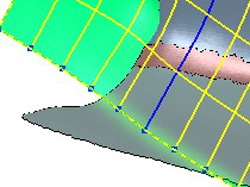 Klasický strojírenský proces vychází z CAD modelu, pokračuje definicí obrábění a končí výrobou součástky. Proces Reverzního inženýrství je opačný. Na začátku je reálná součástka a ta se převede do digitální podoby. Reverzní inženýrství se používá nejen ve strojírenství, ale také při uchování historických předmětů, nebo při tvorbě počítačových her a ve filmovém průmyslu. Klasický strojírenský proces vychází z CAD modelu, pokračuje definicí obrábění a končí výrobou součástky. Proces Reverzního inženýrství je opačný. Na začátku je reálná součástka a ta se převede do digitální podoby. Reverzní inženýrství se používá nejen ve strojírenství, ale také při uchování historických předmětů, nebo při tvorbě počítačových her a ve filmovém průmyslu.Snímání fyzických modelů a jejich převod do CAD modelu je obrovským přínosem hlavně pro designéry, kteří vytvářejí prototypy formou reálného modelu z modelovací hlíny, dřeva nebo jiného „tvárného“ materiálu. Designér se věnuje pouze tvaru a nezabývá se nastavováním parametrů programu. CAD model se poté používá pro zopakování výroby. ScanTo3D - nadstavba programu SolidWorksHlavní vlastností programu pro Reverzní inženýrství je schopnost práce s nasnímanými daty. Nástroje pro tvorbu ploch jsou pouze jednou částí, tou druhou jsou příkazy pro úpravu mraku bodů nebo polygonové sítě. Výstupem je CAD model ve formátu od polygonové sítě po 3D křivky, až po tvorbu ploch. Při práci se vychází se z mraku bodů, nebo polygonové sítě získané skenováním. Vytvořená polygonová síť se opraví a vyhladí, zaplní se díry. Upravená polygonová síť je základem pro tvorbu ploch.ScanTo3D umožňuje rychle vytvářet přesné a modifikovatelné CAD modely z 3D skenovaných dat. Pokročilé nástroje v modulu ScanTo3D umožňují vyhlazovat mračna bodů, vytvářet z nich polygonovou síť a následně plochy. Navíc tyto nástroje umožňují analýzu kvality vytvořené geometrie (odchylky vytvořených ploch od původních nasnímaných bodů nebo polygonové sítě). ScanTo3D přináší nástroje pro skutečně komplexní tvorbu reverzních modelů. Jako vstupní formát dat se používá buď soubor s mrakem bodů nebo polygonovou sítí. Aplikace ScanTo3D umožňuje programu SolidWorks načíst velké množství typů těchto souborů:
Přímé použití polygonové sítěTvorba ploch z nasnímaných dat je komplexní problematika, způsob zpracování vždy záleží na dalším použití dat a způsobu snímání. Základní možností tvorby ploch z nasnímaných dat je Přímé použití polygonové sítě. Polygonová síť se použije jako „skeleton“, řídící model pro další kreslení. Na základě polygonové sítě lze vytvořit 2D a 3D entity a použít při jejich kreslení automatické přichytávání k vrcholům sítě. Pro tvorbu 3D křivek je také možné použít Průvodce křivkou. Tento příkaz vytvoří hraniční křivky a profily v souborech mraku bodů či sítě. Křivky jsou vytvořeny ve 3D skice a lze je upravit v programu SolidWorks. Pomocí prvků, jako například spojení profilů nebo hraniční povrch, můžete z křivek vytvořit plochy. Vzniklý model je parametrický a pouze se odkazuje k polygonové síti, vytvořená plocha volně kopíruje nasnímaný tvar. Způsob tvorby ploch je blízký standardnímu 3D CAD modelování, jen řídícím modelem jsou v tomto případě skenovaná data. Nadstavbový modul ScanTo3D rozšiřuje schopnosti programu SolidWorks a umožňuje designérům použít naskenovaná data jako podklad pro modelování. Obr1. Polygonová síť získaná skenováním Obr2. Křivky vytvořené jako řez polygonovou sítí Obr3. Plocha vytvořená pomocí Spojením profilů Řízené modelováníDalší možností, jak vytvořit plochy z nasnímaných dat, je Řízené modelování. Používá postup o několika krocích, které umožní větší kontrolu nad tvorbou ploch.Polygonovou síť je nejprve nutné rozdělit na podsítě, tj. jednotlivé oblasti podle křivosti povrchu. Rozdělování lze několikrát opakovat, popřípadě podsítě znovu spojovat. Rozdělení podle křivosti je možné také upravit, dokreslit nové hranice podsítě. Jednotlivé podsítě jsou barevně odlišené, designér má k dispozici nástroje na obarvení sítě a manuální rozdělení. Potom se k takto rozděleným oblastem přiřadí vhodné analytické plochy. Výběr vhodného typu analytické plochy může probíhat automaticky, nebo lze typ plochy k jednotlivým částem přiřazovat ručně. Na základě tvaru podsítě lze rozpoznat tvarové primitivy (rovina, kulová plocha, válec, apod.). Takto vytvořené plochy lze pak použít pro další modelování, upravovat je, prodlužovat a ořezávat jako standardní plochy pomocí nástrojů programu SolidWorks. Vzniklé plochy přesahují přes hranice sítě a jsou připravené pro ořezání a vytvoření rádiusů. Vytvořený model je parametrický, protože pro plochy vznikly i jejich řídící skici, a celý model je možné v programu SolidWorks plně editovat. 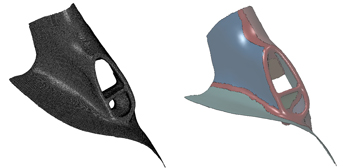 Obr4. Rozdělená polygonová síť 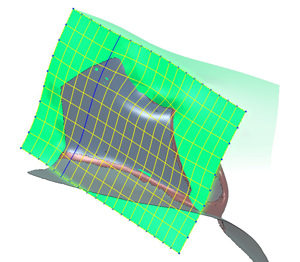 Obr5. Nahrazení části sítě plochou Automatická tvorba plochPro tvorbu ploch z skenovaných modelů anatomických a organických tvarů je nejvhodnější Automatická tvorba ploch. V tomto případě se na základě analýzy povrchu vygenerují hraniční křivky a z nich jednotlivé záplaty. Počtem záplat se řídí přesnost kopírování povrchu a tedy i přesnost a hladkost výsledné NURBS plochy. Je nutné zdůraznit, že plocha, která je pěkně vyhlazená, nemusí postihovat tvarové detaily povrchu a naopak. Při nahrazování polygonové sítě plochou je vždy důležité zvolit kompromis mezi přesností a hladkostí plochy. Modul ScanTo3D vytvoří jednotlivé záplaty a jejich hranice, které lze dále upravovat. Pokud nebyla polygonová síť vhodně upravená a vyhlazená, mohou se vzniklé plochy vlnit popř. protínat. Proto je důležité mít k dispozici celý proces úpravy dat jak naskenovaných polygonových sítí, tak i později hranic ploch, a nakonec i plnohodnotný plošný modelář. Program SolidWorks postihuje celou tuto cestu úpravy nasnímaných dat a tvorby ploch.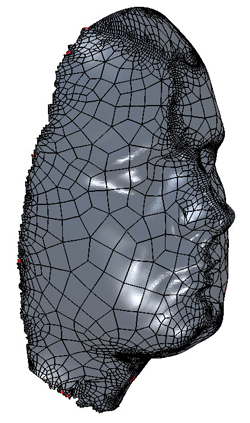 Obr. 6 Automatická plocha Kontrola rozměrůVelmi blízkou oblastí k Reverznímu inženýrství je kontrola rozměrů skutečného výrobku získaného skenováním. ScanTo3D umožňuje porovnání sítě a ostatních entit, zobrazuje odchylky mezi sítí a porovnávanými entitami. Odchylky jsou znázorněny barevnou sítí, nebo paprsky. Pohybem ukazatele nad odchylkou je možné zobrazit její hodnoty. Z porovnání vzniká podrobná zpráva o odchylkách. Pro porovnávání se používá teoretický 3D nebo 2D CAD model součásti, který se porovná s polygonovou sítí vytvořenou z nasnímaných dat. Porovnáním lze vyhodnotit rozměrové odchylky sítě od teoretického modelu. K dispozici jsou 3 typy porovnání:Odchylka mezi plochou a sítí Barevné zobrazení na síti zobrazuje odchylku mezi vybranou plochou a polygonovou sítí. Pro každý vrchol na síti program vypočítá nejbližší kolmý bod na plochu. Odchylka mezi křivkou a sítí Barevné paprsky podél křivky ukazují odchylku mezi body na křivce a promítanými body na síti. Odchylka sítě k síti Tato porovnání slouží k zhodnocení úprav na polygonové síti. Původní síť slouží jako reference a měřením lze zjistit, zda nová polygonová síť zůstane v rámci tolerance. 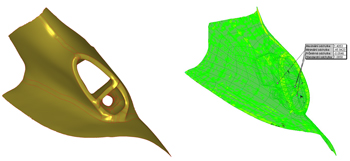 Obr. 7 Porovnání plochy a polygonové sítě Úspora času a další výhodyScanTo3D výrazně snižuje požadovaný čas na vytvoření 3D CAD modelů na základě naskenovaných dat. Schopnosti nadstavbového modulu ScanTo3D posouvají funkčnost programu SolidWorks i do dalších oblastí. Návrháři spotřebního zboží mohou rychle vytvořit prezentaci výrobků vytvořených z hlíny, pěnové hmoty apod. Ve strojírenství se skenování používá například pro opravu zničených forem, nebo kontrolu modelů. V protetice lze pomocí skenování přesně zkopírovat tvary těla a upravit podle něj protetické pomůcky.Autorka pracuje ve společnosti SolidVision.
Mohlo by vás zajímat:
|